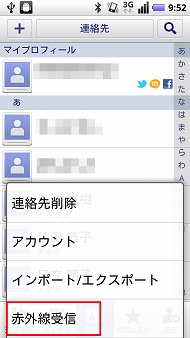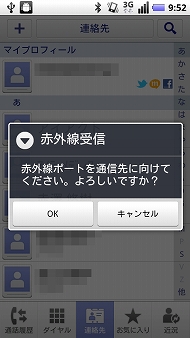第4回 ワンセグの使い勝手は? おサイフケータイの対応サービスは?――「MEDIAS N-04C」:「MEDIAS N-04C」の“ここ”が知りたい
- →第2回 UIはどう? 文字入力は操作しやすい?――「MEDIAS N-04C」
- →第1回 サイズ感はどう? イヤフォンジャックはある?――「MEDIAS N-04C」
- →第3回 カメラ機能はどう? バッテリーは持つ?――「MEDIAS N-04C」
質問:ワンセグの見やすさ、使いやすさはどう?
ワンセグチューナーを搭載している「MEDIAS N-04C」では、テレビ放送の視聴はもちろん、録画も可能だ。採用されているのは富士ソフト製の「FSDTV Mobile for Android」で、画面を左右にスライドさせるとチャンネルを切り替えられるなど、タッチ操作で使いやすいよう最適化されている。
ワンセグを受信するには、まず本体の右上にあるアンテナを引き出し、「テレビ」を起動。初回のみチャンネルサーチを行うか、視聴地域を指定する必要があるが、以降は表示されるメニューから「視聴」を選べば、前回終了時に視聴していたチャンネルが表示される。

 アンテナは右上の位置にあり、爪で引っかけてから引き出すようになっている。4段階に伸び、根元で90度に折れる構造だ(写真=左)。画面を横に倒すと16:9のフルスクリーンでテレビを視聴できる。自立するような機構がないため、手で持つか何かに立てかけて視聴する。側面が丸くなったデザインのため、立てかけたときの安定感はあまりよくない(写真=右)
アンテナは右上の位置にあり、爪で引っかけてから引き出すようになっている。4段階に伸び、根元で90度に折れる構造だ(写真=左)。画面を横に倒すと16:9のフルスクリーンでテレビを視聴できる。自立するような機構がないため、手で持つか何かに立てかけて視聴する。側面が丸くなったデザインのため、立てかけたときの安定感はあまりよくない(写真=右)MEDIASのディスプレイ解像度(480×854ピクセル)は16:9の画角にぴったりなので、横表示にするとフルスクリーンで快適に視聴できる。画質は良くも悪くも“ワンセグの画質”といった感じで、動きのある場面では多少荒さが目立つ。ワンセグ放送の解像度が元々240×320ピクセルであることを考えれば、まずまずのレベル。驚くほどキレイではないが、視聴には十分といえるだろう。
視聴しながらの録画や、日時を指定しての録画予約もできるなど、録画機能の使い勝手もケータイとほとんど変わらない。ただし、注意したいのがワンセグを終了する方法。ホームキーを押してホーム画面に戻るだけではワンセグを終了したことにはならず、バックグラウンドで起動したままになる。終了する際は、クリアキーからホーム画面に戻る必要があることを覚えておきたい。



 「テレビ」を起動後に表示されるメニューから「視聴」を選ぶと視聴できる。録画予約や視聴予約、録画ファイルの閲覧と再生、データ放送からアクセスしたリンク先を記録する「TVリンク」などの機能がある(写真=左端)。ワンセグ&データ放送の画面。キャプチャ画面には放送中の番組が表示されないので、番組が表示されるおおよその位置を青の枠で示している。データ放送は下に表示される▲▼キーで選択、閲覧できる(写真=左中)。番組画面(青枠の部分)をタップすると、画面の最下部にチャンネル名、番組名と受信感度が表示され、さらにそれをタップすると、チャンネル切り替えボタンとRECボタンが表示される。このRECボタンを押せば、視聴中の番組を録画できる(写真=右中)。本体のメニューボタンからは、録画/視聴予約、エリア切り替え、字幕/音声設定を操作できる。詳細設定からはオフタイマーの設定やデータ放送の位置情報反映など、細かな設定ができるようになっている(写真=右端)
「テレビ」を起動後に表示されるメニューから「視聴」を選ぶと視聴できる。録画予約や視聴予約、録画ファイルの閲覧と再生、データ放送からアクセスしたリンク先を記録する「TVリンク」などの機能がある(写真=左端)。ワンセグ&データ放送の画面。キャプチャ画面には放送中の番組が表示されないので、番組が表示されるおおよその位置を青の枠で示している。データ放送は下に表示される▲▼キーで選択、閲覧できる(写真=左中)。番組画面(青枠の部分)をタップすると、画面の最下部にチャンネル名、番組名と受信感度が表示され、さらにそれをタップすると、チャンネル切り替えボタンとRECボタンが表示される。このRECボタンを押せば、視聴中の番組を録画できる(写真=右中)。本体のメニューボタンからは、録画/視聴予約、エリア切り替え、字幕/音声設定を操作できる。詳細設定からはオフタイマーの設定やデータ放送の位置情報反映など、細かな設定ができるようになっている(写真=右端)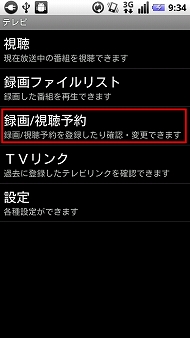

 録画予約は「録画/視聴予約」を選択後にチャンネルを選び、開始日時と終了日時を指定する(写真=左、中)。開始時刻の少し前になるとワンセグが起動し、録画がスタート。録画が終わると自動的に終了する。バックグラウンドでの録画も可能だが、この間、常にアンテナを立てておく必要がある。視聴中にホームキーを押してホーム画面に戻っても、バックグラウンドではテレビが点けっぱなしの状態になる。音声を切っていても、ステータスバーに「視聴中」という通知が表示されるので分かりやすい(写真=右)
録画予約は「録画/視聴予約」を選択後にチャンネルを選び、開始日時と終了日時を指定する(写真=左、中)。開始時刻の少し前になるとワンセグが起動し、録画がスタート。録画が終わると自動的に終了する。バックグラウンドでの録画も可能だが、この間、常にアンテナを立てておく必要がある。視聴中にホームキーを押してホーム画面に戻っても、バックグラウンドではテレビが点けっぱなしの状態になる。音声を切っていても、ステータスバーに「視聴中」という通知が表示されるので分かりやすい(写真=右)質問:スピーカーとマイクはどこにある?
MEDIASの液晶画面を被う「Gorilla Glass」の上下には、外周のアークラインと並行して、わずかな溝がある。スピーカー/レシーバーとマイクは、この溝にうまく隠れるように配置されている。スピーカーは1カ所のみにあるので、画面を横にして動画を視聴する際などは、向かって左側からだけ音が聞こえてくるようので、音のバランスが悪い印象だ。ヘッドフォンの使用をお勧めしたい。

 スピーカー/レシーバーは画面上部の中央より左寄りに配置されている。通話の際はこの位置に耳を当てると聞き取りやすい(写真=左)。マイクはメニューボタンの上にある。注意して見ないと分からないほど、うまくデザイン処理されている(写真=右)
スピーカー/レシーバーは画面上部の中央より左寄りに配置されている。通話の際はこの位置に耳を当てると聞き取りやすい(写真=左)。マイクはメニューボタンの上にある。注意して見ないと分からないほど、うまくデザイン処理されている(写真=右)質問:おサイフケータイで使えるサービスは?
ドコモのおサイフケータイでは4月20日現在、iD、DCMX、Edy、QUICPay、モバイルWAONのほか、マクドナルド公式アプリやヨドバシゴールドポイントカード、ANAのチケットレスサービスなどが利用可能となっている。それぞれアプリをインストールして設定すれば、ケータイと同じように使うことができるが、残念ながらモバイルSuicaやnanacoは現時点では未対応。Suicaのスマートフォン対応は2011年度上期(夏ごろ)、nanacoのスマートフォン対応は2011年中を予定している。

 ホーム画面の「おサイフケータイ」アイコンをタップすると、初回時のみ初期設定画面が表示され、以降はインストールされているおサイフケータイアプリ(サービス)の一覧が表示される。サブメニューからおサイフケータイアプリ(サービス)の更新や、ロックの設定、表示形式の切り替え操作が可能(写真=左)。「サービスいろいろ!特集ページへ」をタップすると、おサイフケータイの情報サイトへアクセス。ここでアプリの最新情報のチェックやダウンロードができる。Q&Aなども公開されているので参考にしたい(写真=右)
ホーム画面の「おサイフケータイ」アイコンをタップすると、初回時のみ初期設定画面が表示され、以降はインストールされているおサイフケータイアプリ(サービス)の一覧が表示される。サブメニューからおサイフケータイアプリ(サービス)の更新や、ロックの設定、表示形式の切り替え操作が可能(写真=左)。「サービスいろいろ!特集ページへ」をタップすると、おサイフケータイの情報サイトへアクセス。ここでアプリの最新情報のチェックやダウンロードができる。Q&Aなども公開されているので参考にしたい(写真=右)質問:赤外線通信は使いやすい?
MEDIASの裏面には赤外線通信ポートが搭載されており、ケータイとの連絡先交換が簡単にできるようになっている。連絡先を開いてメニューから「赤外線受信」を選ぶか、自分のプロフィールを表示して送信するだけなので、受送信の操作も従来のケータイ並みに簡単だ。

 赤外線ポートは、カメラのLEDライトの横にある(写真=左)。連絡先を交換するときは、ここを相手の赤外線ポートに向ける(写真=右)。スマートフォンが人気とはいえ、今はまだケータイユーザーの方が圧倒的に多いので、ケータイと簡単に連絡先交換ができるのは便利だ
赤外線ポートは、カメラのLEDライトの横にある(写真=左)。連絡先を交換するときは、ここを相手の赤外線ポートに向ける(写真=右)。スマートフォンが人気とはいえ、今はまだケータイユーザーの方が圧倒的に多いので、ケータイと簡単に連絡先交換ができるのは便利だ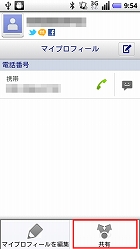
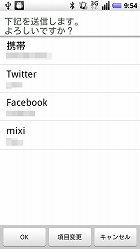
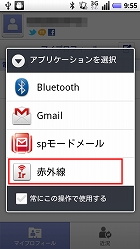
 自分の連絡先を送信する場合は、マイプロフィールの画面でメニューを表示し「共有」をタップ(写真=左端)。送信する項目を確認、変更するなどした上で「OK」をタップする(写真=左中)と、アプリケーションの選択画面になる。ここで「赤外線」を選んで(写真=右中)「OK」を押せばよい(写真=右端)
自分の連絡先を送信する場合は、マイプロフィールの画面でメニューを表示し「共有」をタップ(写真=左端)。送信する項目を確認、変更するなどした上で「OK」をタップする(写真=左中)と、アプリケーションの選択画面になる。ここで「赤外線」を選んで(写真=右中)「OK」を押せばよい(写真=右端)関連記事
 「MEDIAS N-04C」の“ここ”が知りたい:第3回 カメラ機能はどう? バッテリーは持つ?――「MEDIAS N-04C」
「MEDIAS N-04C」の“ここ”が知りたい:第3回 カメラ機能はどう? バッテリーは持つ?――「MEDIAS N-04C」
「MEDIAS N-04C」には、NECカシオモバイルがこれまでケータイで培ってきた技術が随所に生かされている。今回はNECケータイのDNAを特に感じられるカメラ機能と、気になるバッテリー駆動時間について紹介する。 「MEDIAS N-04C」の“ここ”が知りたい:第2回 UIはどう? 文字入力は操作しやすい?――「MEDIAS N-04C」
「MEDIAS N-04C」の“ここ”が知りたい:第2回 UIはどう? 文字入力は操作しやすい?――「MEDIAS N-04C」
NECカシオ初のAndroid搭載スマートフォンとなる「MEDIAS」には、後発だからこその使いやすさへの工夫が随所に見られる。今回は特に気になるUI(ユーザーインタフェース)について、詳しく取り上げる。 「MEDIAS N-04C」の“ここ”が知りたい:第1回 サイズ感はどう? イヤフォンジャックはある?――「MEDIAS N-04C」
「MEDIAS N-04C」の“ここ”が知りたい:第1回 サイズ感はどう? イヤフォンジャックはある?――「MEDIAS N-04C」
NTTドコモのスマートフォン「MEDIAS N-04C」の最大の特長は、世界最薄を誇るスリム&軽量ボディ。今回は実際の薄さや軽さ、外部接続端子など外観部分の疑問点に答える。 「MEDIAS N-04C」、月々サポート適用で新規2万円台後半
「MEDIAS N-04C」、月々サポート適用で新規2万円台後半
ドコモのスリムなスマートフォン「MEDIAS N-04C」が発売中。都内量販店では、月々サポートを適用することで、新規の実質負担額は2万7720円と案内されていた。 MEDIAS N-04C、microSDやタッチパネルなどに不具合
MEDIAS N-04C、microSDやタッチパネルなどに不具合
ドコモのスマートフォン「MEDIAS N-04C」に複数の不具合が確認された。ソフトウェア更新を行うことで解消できる。 厚さ7.7ミリの極薄ボディにAndroid 2.2、おサイフ、ワンセグ――「MEDIAS N-04C」
厚さ7.7ミリの極薄ボディにAndroid 2.2、おサイフ、ワンセグ――「MEDIAS N-04C」
NECカシオ製のAndroidスマートフォンがついにドコモから登場した。その名も「MEDIAS N-04C」。OSにAndroid 2.2を採用し、厚さ7.7ミリという薄型ボディにおサイフケータイやワンセグ、赤外線といった日本向け機能をしっかり詰め込んでいる。 今夏にAndroid 2.3へアップデート:写真で解説する「MEDIAS N-04C」
今夏にAndroid 2.3へアップデート:写真で解説する「MEDIAS N-04C」
“世界最薄7.7ミリ”が大きなインパクトを持つNECカシオ製のAndroidスマートフォン「MEDIAS N-04C」。極薄のボディに、日本のスマートフォンに求められる機能やサービスをきっちり搭載した。 動画で見るスマートフォン――「MEDIAS N-04C」(試作機)
動画で見るスマートフォン――「MEDIAS N-04C」(試作機)
ケータイの動作速度はカタログからは分からないが、使用する上で満足度を大きく左右する。特にスマートフォンは、タッチパネルがスムーズに反応するかが重要だ。本コーナーでは、スマートフォンのホーム画面とブラウザの操作感が分かる動画を掲載するので、参考にしてほしい。 ドコモ、最薄部7.7ミリの「MEDIAS N-04C」を3月15日発売
ドコモ、最薄部7.7ミリの「MEDIAS N-04C」を3月15日発売
ドコモの春モデルとして登場するスリムなAndroidスマートフォン「MEDIAS N-04C」が、3月15日から販売される。 「MEDIAS N-04C」専用パネルを2000人にプレゼントするキャンペーン
「MEDIAS N-04C」専用パネルを2000人にプレゼントするキャンペーン
荒木経惟氏や日比野克彦氏がデザインしたMEDIAS N-04C専用デザインパネルが2000人に当たる「MEDIAS 100デザインパネル プレゼントキャンペーン」が3月15日から4月27日まで実施される。 エレコム、Xperia arcとMEDIAS専用液晶保護フィルムとケース全16アイテム
エレコム、Xperia arcとMEDIAS専用液晶保護フィルムとケース全16アイテム
エレコムは、NTTドコモのスマートフォン「Xperia arc SO-01C」と「MEDIAS N-04C」の液晶保護フィルムとケース16製品を本体の発売に合わせて順次発売する。 SIMロック解除も夏モデルから:ドコモ、おサイフ対応の「Xperia arc」と防水対応の「MEDIAS」を夏以降に発売
SIMロック解除も夏モデルから:ドコモ、おサイフ対応の「Xperia arc」と防水対応の「MEDIAS」を夏以降に発売
ドコモの山田社長が、おサイフケータイ対応の「Xperia arc」と、防水性能を備えた「MEDIAS」を夏モデルに向けて投入する意向があることを明かした。またSIMロック解除については、2011年4月以降に発売するモデルから実施する。 世界最薄、新型Xperia、Android 3.0――ドコモ、Androidスマートフォンとタブレットを発表
世界最薄、新型Xperia、Android 3.0――ドコモ、Androidスマートフォンとタブレットを発表
ドコモのAndroidスマートフォンとタブレット端末3機種が発表された。厚さわずか 7.7ミリの「MEDIAS N-04C」と、グローバルモデルでもおなじみの「Xperia arc SO-01C」、Android 3.0搭載のタブレット「Optimus Pad L-06C」が3月から順次販売される。
関連リンク
Copyright © ITmedia, Inc. All Rights Reserved.
アクセストップ10
- 物理キーボード搭載のiPhoneケース「Clicks」発売 実機を試して驚いた“完成度の高さ” (2024年12月03日)
- 「誠実な対応じゃない」 前澤友作氏のKABU&モバイル、転入元キャリアで料金発生したら補償 申し込み殺到でユーザーから批判も (2024年12月03日)
- あなたの街の「スマホ決済」キャンペーンまとめ【12月版】〜PayPay、d払い、au PAY、楽天ペイ (2024年12月03日)
- マイナンバーカードの「特急発行・交付」がスタート 手続き方法や注意点を解説 (2024年12月03日)
- MVNOの満足度でイオンモバイルが総合1位に 端末セットではIIJmioが1位 オリコンの格安SIM/スマホランキング (2024年12月02日)
- d払い、dポイントのキャンペーンまとめ【12月3日最新版】 1万〜10万ポイント還元を見逃すな (2024年12月03日)
- 携帯キャリア満足度で楽天モバイルが1位、格安ブランドではLINEMOが1位 オリコン調べ (2024年12月02日)
- IIJmioの「スマホ大特価セール」、12月はmoto g24が110円、Mode1 RETRO IIが980円など (2024年12月03日)
- 「楽天モバイル 最強感謝祭」開催 楽天グループから総額3億円相当の特典 (2024年12月02日)
- 小型スマホを使っている理由は? 選択肢のなさを嘆く声も:読者アンケート結果発表 (2024年07月26日)